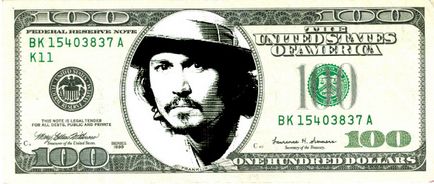
У цьому уроці ми розглянемо як вставити особа в долар за допомогою програми фотошоп. Але вставляти ми будемо не просто особа, а особа, яку ми спеціально підготуємо для цього.
Відкрийте Photoshop і виберете фотографію, яку ви хочете вставити в долар. Я вибрав Джонні Деппа. Краще вибрати фотографію з білим фоном або зробити його таким.

Заходимо в меню Зображення> Корекція> Знебарвити
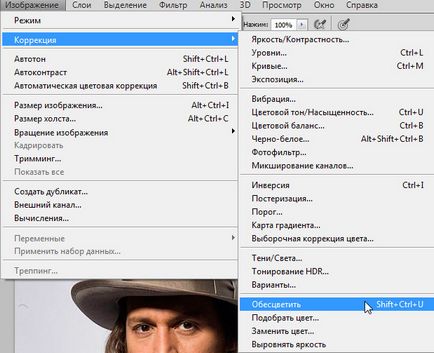
Збережемо зображення як 1.psd
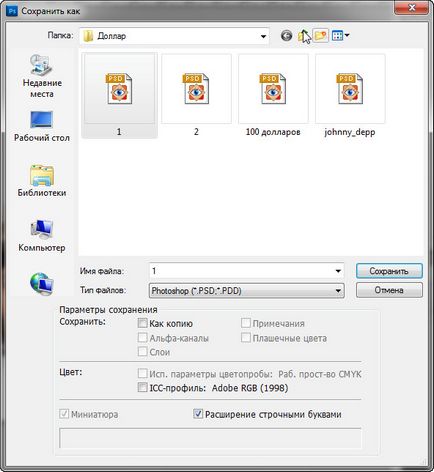
крок 4
Далі заходь м в ме ню Зображення> Корекція> Рівні
І освітлити трохи нашу фотографію
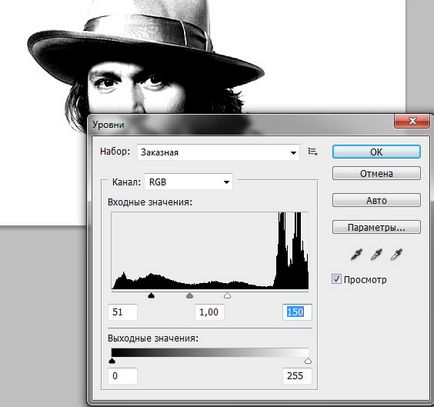
крок 5
Заходимо в меню Фільтр> Розмиття> Розмиття по поверхні. Встановимо 30 пікселів для радіуса і 20 на ізогеліі.
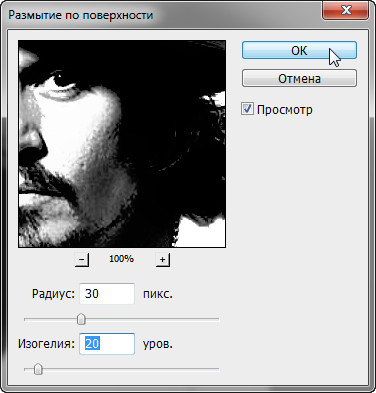
крок 6
Для цього уроку ми будемо використовувати 2 файли. Збережемо цей файл як 2. psd
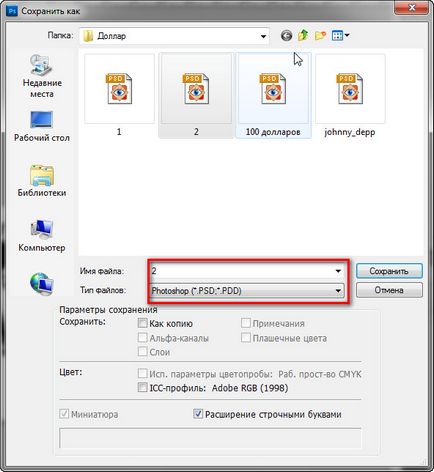
крок 7
Знову заходимо в меню Зображення> Корекція> Рівні
Використовуємо 15 для чорного входу, 1 для сірого і 205 для білого.
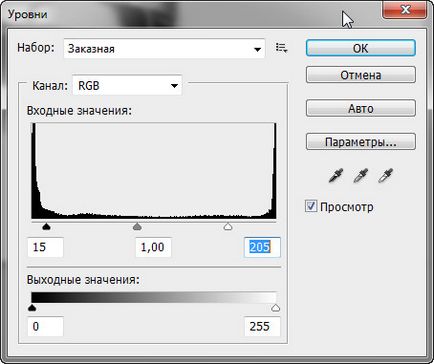
крок 8
Переходимо в меню Зображення> Режим> Градації сірого, в вікні натискаємо Скасувати, потім перейдіть до Зображення> Режим> Бітовий формат. Використовуємо настройки дозволу виходу за замовчуванням, а спосіб використовувати напівтоновий растр ... Натискаємо Ок
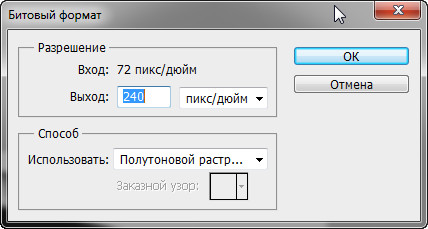
крок 9
У наступному діалоговому вікні будуть настройки півтонів екран. Налаштовуємо 30 ліній / дюйм і змінимо кут до 0. У залежності від дозволу зображення частота може змінитися, так що вам доведеться спробувати деякі значення, поки Ви не отримаєте кращий результат.
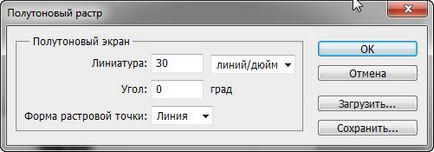
крок 10
Знову переходимо в меню Зображення> Режим> Градації сірого, коефіцієнт зменшення ставимо 1 і натискаємо Ок

крок 11
Переходимо в меню Фільтр> Розмиття> Розмиття по Гауса. Встановимо 0,5 піксель для радіуса. Можна використовувати 1. Всі ці значення можуть змінюватися в залежності від дозволу зображення, яке ви використовуєте.
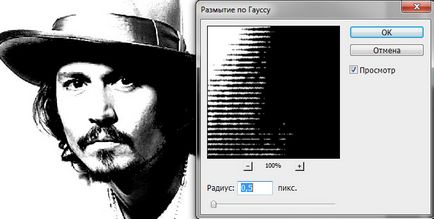
Заходимо в меню в Зображення> Корекція> Рівні. Зміна значення білого до 110.

Переходимо в меню Фільтр> Спотворення> Зсув. Використовуємо 1 для масштабу по горизонталі, 3 для масштабу по вертикалі, потім розтягнути і вставити відсічені фрагменти. Натисніть OK. Після цього у нас відкриється діалогове вікно. Виберіть файл 2.psd, який ми створили в кроці 6.
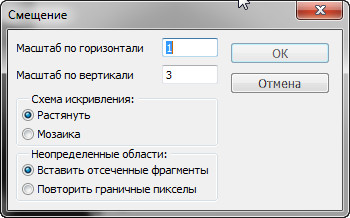
Відкриваємо наш шаблон 100 доларової купюри, який ви зможете скачати тут
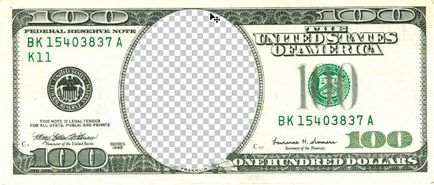
Вибираємо інструмент Переміщення і перенесемо наше зображення на 100 доларову купюру
Перенесемо зображення в палітрі шарів нижче шару 100 доларів і за допомогою інструменту трансформація підгонимо зображення під вікно в шаблоні
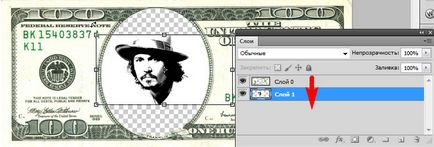
Переходимо в меню Зображення> Корекція> Колірний баланс і настої відтінки в сторону зеленого кольору
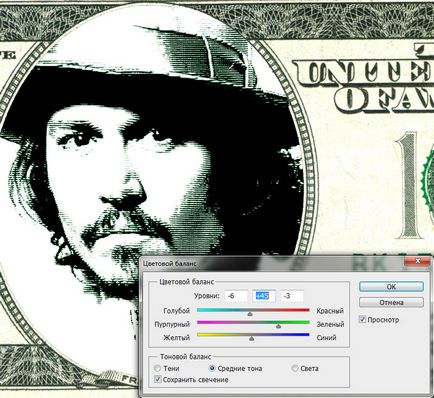
Переходимо в меню Зображення> Корекція> Тон / Насиченість і ще трішки підкоригуємо. Використовуйте урок Як вставити особа в шаблон
Ви можете провести коригування кольору самі, тому що настройки квітів в фотошопі безліч. Ну і ось що у нас в підсумку вийшло.
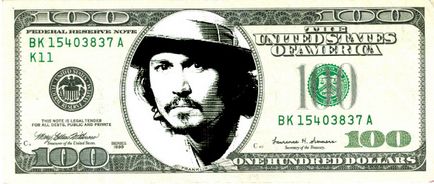
Ось так легко ми вставили особа в долар. Обробляйте свої фотографії і фотографії друзів, рідних і близьких, використовуючи цей урок. Думаю ніхто з них не буде проти опинитися на 100 доларовій банкноті, яку можна завантажити пройшовши за посиланням. Обов'язково пишіть відгуки про урок нижче. І до зустрічі на сайті FotoshopDesign.ru